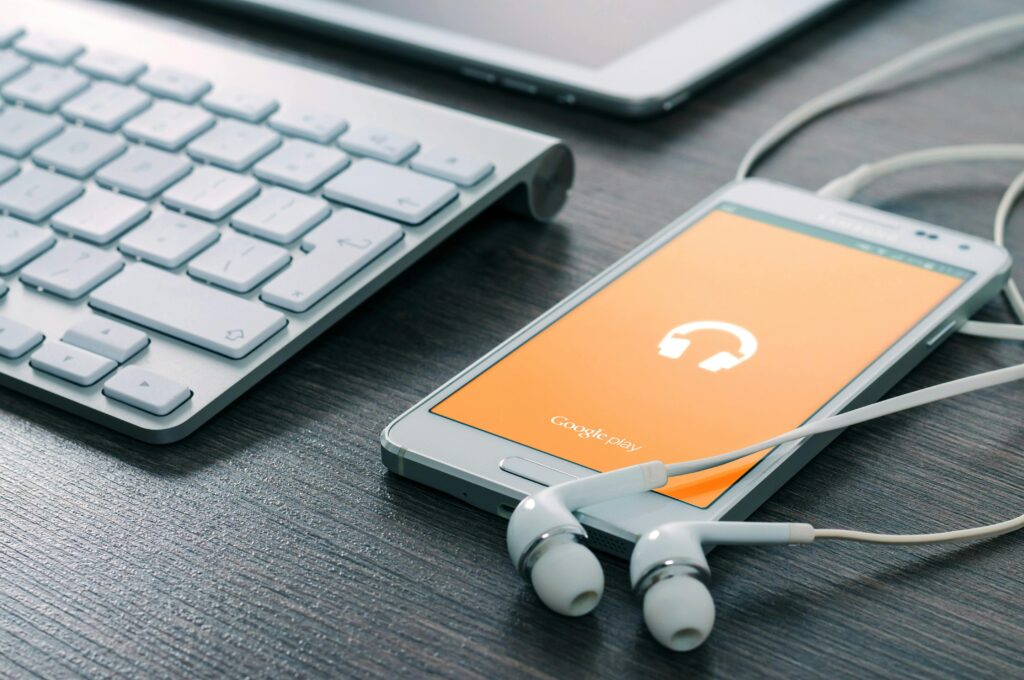
Desactivar las Actualizaciones Automáticas de las Aplicaciones de Android en Google Play
Desactivar las actualizaciones automáticas de las aplicaciones en Android permite a los usuarios tener un mayor control sobre qué actualizaciones desean instalar y cuándo hacerlo. Este procedimiento puede resultar útil para aquellos que tienen datos móviles limitados o prefieren evitar actualizaciones inesperadas.
Acceder a Google Play
Para desactivar las actualizaciones automáticas de las aplicaciones, primero es necesario abrir la Google Play Store. Esta aplicación viene preinstalada en la mayoría de los dispositivos Android y es esencial para descargar e instalar aplicaciones.
- Abrir Google Play Store: Tocar el icono de Google Play en la pantalla principal o en el menú de aplicaciones.
- Acceder a la configuración: Una vez en Google Play, tocar el icono de perfil ubicado en la esquina superior derecha para acceder al menú.
Ajustes de Actualización Automática
Dentro de la configuración de Google Play, es posible encontrar las opciones relacionadas con las actualizaciones automáticas.
- Seleccionar Ajustes: En el menú de perfil, seleccionar la opción «Ajustes».
- Entrar en Preferencias de Red: Dentro del menú de ajustes, acceder a la sección llamada «Preferencias de red».
- Configurar Actualización Automática de Apps: En «Preferencias de red», seleccionar «Actualizar aplicaciones automáticamente». Aquí se presentan varias opciones:
– En cualquier red: Las aplicaciones se actualizarán en cualquier tipo de conexión, ya sea Wi-Fi o datos móviles.
– Solo por Wi-Fi: Las actualizaciones se realizarán únicamente cuando el dispositivo esté conectado a una red Wi-Fi.
– No actualizar aplicaciones automáticamente: Las aplicaciones no se actualizarán automáticamente y será necesario hacerlo de forma manual.
Seleccionar la tercera opción «No actualizar aplicaciones automáticamente» para evitar todas las actualizaciones automáticas.
Actualización Manual de Aplicaciones
Desactivadas las actualizaciones automáticas, es posible que el usuario desee actualizar sus aplicaciones de forma manual.
- Abrir Google Play Store.
- Acceder a Mis Aplicaciones y Juegos.
- Selección de Actualizaciones: En esta sección se listar las aplicaciones que tienen actualizaciones disponibles. El usuario puede elegir «Actualizar todo» o seleccionar aplicaciones individuales para actualizar.
Consideraciones al Desactivar Actualizaciones Automáticas
Desactivar las actualizaciones automáticas puede traer varios aspectos a considerar para el usuario de Android:
- Seguridad: Las actualizaciones automáticas frecuentemente incluyen parches de seguridad importantes. Desactivarlas implica la responsabilidad de mantener las aplicaciones actualizadas manualmente para evitar vulnerabilidades.
- Compatibilidad: Algunas aplicaciones pueden requerir la versión más reciente para funcionar correctamente o aprovechar nuevas características.
- Rendimiento: Las actualizaciones a menudo incluyen mejoras de rendimiento que pueden hacer que las aplicaciones funcionen más fluidamente.
Alternativas para la Gestión de Actualizaciones
Existen varias aplicaciones y herramientas que permiten una gestión más flexible de las actualizaciones de aplicaciones en Android.
Aplicaciones de Terceros
Hay varias aplicaciones disponibles en Google Play Store que permiten gestionar las actualizaciones de forma más personalizada. Estas aplicaciones pueden ofrecer:
- Recordatorios personalizados para actualizar ciertas aplicaciones.
- Bloqueo de actualizaciones para aplicaciones específicas que se desean mantener en una versión particular.
Perfiles de Usuario Avanzados
Para usuarios más avanzados, existen herramientas y métodos que permiten un control aún más granular sobre las actualizaciones de aplicaciones, como usar root. Sin embargo, estos métodos pueden invalidar la garantía del dispositivo y se deben realizar con cautela.
- Aplicaciones de gestión de permisos: Aplicaciones como Root Explorer o Titanium Backup ofrecen capacidades avanzadas para controlar qué aplicaciones pueden actualizarse.
- Scripts personalizados: Algunos usuarios avanzados utilizan scripts personalizados que ejecutan comandos específicos para evitar actualizaciones.
Preferencias de Usuario
Las preferencias respecto a las actualizaciones de aplicaciones pueden variar significativamente de un usuario a otro. Algunos pueden preferir tener siempre las aplicaciones actualizadas para disfrutar de las últimas funciones y parches de seguridad, mientras que otros pueden optar por mantener versiones específicas por razones de estabilidad o compatibilidad con otros softwares.
Usuarios de Datos Móviles
Los usuarios con planes de datos móviles limitados pueden beneficiarse considerablemente de desactivar las actualizaciones automáticas, ya que las descargas automáticas pueden consumir una cantidad significativa de datos. En estos casos, actualizar aplicaciones solo cuando se dispone de una red Wi-Fi es una práctica común.
Dispositivos de Uso Específico
En entornos donde los dispositivos Android se utilizan para funciones específicas, como terminales de punto de venta o quioscos informativos, es esencial mantener el control sobre qué versiones de las aplicaciones están instaladas para asegurar que todo funcione correctamente.
Impacto en el Rendimiento del Dispositivo
Las actualizaciones no solo agregan funciones nuevas, sino que también pueden optimizar el rendimiento de las aplicaciones y corregir errores. No actualizarlas puede resultar en un deterioro gradual del rendimiento y la aparición de problemas que ya han sido resueltos por los desarrolladores.
Efectos en la Batería y el Uso de Memoria
Las aplicaciones desactualizadas pueden consumir más batería y memoria en comparación con sus versiones optimizadas. Los desarrolladores de aplicaciones a menudo lanzan actualizaciones que mejoran la eficiencia energética y la gestión de recursos, lo que puede ayudar a prolongar la vida útil de la batería y mejorar la experiencia general del usuario.
Métodos de Prevención
Para evitar actualizaciones automáticas accidentales, es posible modificar la configuración de Google Play Store y otras aplicaciones de forma regular. Comprobar periódicamente que los ajustes de actualización automática están configurados según las preferencias es una buena práctica.
Monitoreo Regular
Revisar regularmente la sección «Mis Aplicaciones y Juegos» en Google Play Store puede ayudar a mantener el control sobre qué actualizaciones están disponibles y decidir manualmente cuáles instalar. Asimismo, algunos usuarios crean recordatorios para verificar las actualizaciones en momentos específicos, asegurando un equilibrio entre seguridad y control de datos.
Configuración del Sistema
En algunos dispositivos, es posible acceder a configuraciones más avanzadas dentro de las opciones del desarrollador para limitar aún más las actualizaciones automáticas. Aunque estas opciones pueden variar según el fabricante y la versión de Android, investigar las características particulares de cada dispositivo puede proporcionar soluciones adicionales.
Uso de Servicios en la Nube
La sincronización con servicios en la nube también puede ofrecer alternativas para mantener las aplicaciones actualizadas con la configuración deseada, sin depender de las opciones automáticas de Google Play. Herramientas como Google One permiten realizar copias de seguridad y restaurar configuraciones previamente guardadas, facilitando la gestión de aplicaciones y actualizaciones en múltiples dispositivos.
Estas prácticas y herramientas ayudan a los usuarios de Android a tener un mejor control sobre las actualizaciones automáticas de las aplicaciones, mejorando la gestión de sus dispositivos y adaptándose a sus necesidades y preferencias específicas.